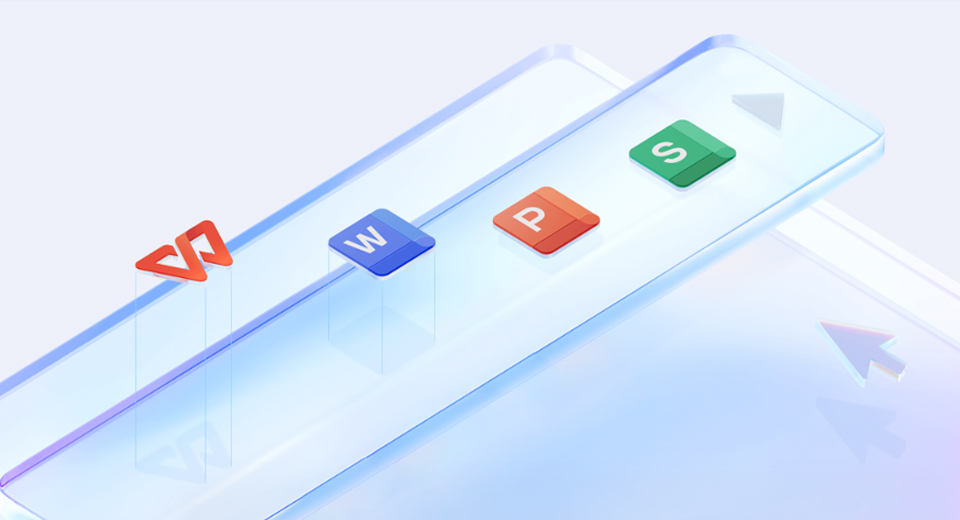
想象一下,你在使用Excel处理大量数据时,需要将一个数据表中的某一列与另一个数据表中的列进行匹配,以找出相对应的数据。这看起来可能是一项繁琐的任务,但不用担心!本文将向你展示几种简单而强大的方法来解决这个问题,让你在Excel中轻松匹配数据。
方法一:使用VLOOKUP函数
VLOOKUP函数是Excel中最常用的匹配函数之一,它可以在一个数据表中查找某个值,并返回与之相匹配的值。以下是使用VLOOKUP函数匹配数据的步骤:
- 在目标数据表中创建一个新的列,用来存放匹配结果。
- 在要匹配的数据表中选择要匹配的列。
- 在目标数据表中使用VLOOKUP函数,在新列中填入以下公式:=VLOOKUP(要匹配的值,要匹配的列所在的范围,返回的列数,FALSE)。
方法二:使用INDEX和MATCH函数的组合
INDEX和MATCH函数是另一种常用的匹配函数组合,它们通常与VLOOKUP函数相比更加灵活。以下是使用INDEX和MATCH函数的步骤:
- 在目标数据表中创建一个新的列,用来存放匹配结果。
- 在要匹配的数据表中选择要匹配的列和要返回的列。
- 在目标数据表中使用以下公式来匹配数据:=INDEX(要返回的列所在的范围,MATCH(要匹配的值,要匹配的列所在的范围,0))。
方法三:使用条件格式化和筛选功能
除了使用函数外,Excel还提供了其他一些功能来匹配数据,如条件格式化和筛选。以下是使用条件格式化和筛选功能匹配数据的步骤:
- 在目标数据表中创建一个新的列,用来存放匹配结果。
- 选择要匹配的数据表中的列和要匹配的列。
- 使用条件格式化来设置匹配的条件,并将匹配结果标记为某种格式。
- 使用筛选功能根据条件筛选出匹配的数据。
现在,你已经学会了使用一些简单而强大的方法在Excel中匹配数据。无论你是在处理小型数据表还是大型数据集,这些方法都将帮助你节省时间和精力。尝试一下这些方法,并根据你的需求选择最适合的方法来匹配数据吧!
你是否已经尝试过这些方法?你有没有其他的方法来匹配数据?请在下方留言和我们分享你的想法和问题。

